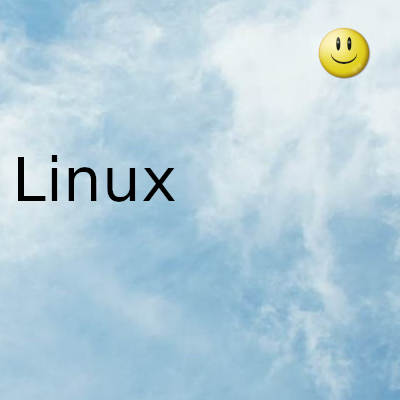
Linux proporciona a los usuarios muchos tipos diferentes de control sobre el sistema informático, pero un gran poder conlleva una gran responsabilidad.
Eso significa mantener copias de seguridad de sus archivos con regularidad (entre otras cosas), y aunque el almacenamiento en la nube se usa ampliamente y es fascinante, para muchos de nosotros no es suficiente. A continuación, le indicamos cómo realizar una copia de seguridad de sus datos.
Instalar Simple Backup
Para instalar SBackup, abra su menú y haga clic en el centro de software. Busque SBackup e instale el software desde los resultados de la búsqueda.
Configurar SBackup
La configuración recomendada de SBackup asume que tiene / var / backup apuntando a un disco duro separado. Por lo general, ese no es el caso en las computadoras portátiles y de escritorio personales, por lo que probablemente sería una mejor idea seleccionar configuraciones de respaldo personalizadas y cambiar las configuraciones según sea necesario.
A continuación, haga clic en la pestaña incluir y agregue los archivos o directorios que desea respaldar. El programa de copia de seguridad se ejecuta como root, por lo que puede realizar una copia de seguridad de cualquier directorio incluso si su usuario no tiene acceso a él.
La siguiente pestaña tendrá configuraciones para excluir directorios, tipos de archivos (según la extensión del archivo), una expresión regular (regex) o según el tamaño del archivo.
De forma predeterminada, SBackup no realiza una copia de seguridad de la mayoría de los archivos multimedia, por lo que si aún no tiene una copia de seguridad de sus videos y música, querrá ajustar la configuración a continuación para incluirlos en sus copias de seguridad. Solo asegúrese de que su disco duro de respaldo tenga suficiente espacio para almacenar todos sus archivos multimedia.
También se recomienda cambiar la configuración de tamaño máximo porque, de forma predeterminada, SBackup no realiza copias de seguridad de nada más grande que 95 MB.
La pestaña de destino le permitirá seleccionar su carpeta de destino, disco duro o directorio remoto.
Aunque el directorio remoto solo muestra SSH y FTP, también se admiten otros protocolos como SFTP y SMB. Para ingresar un protocolo diferente, simplemente agregue la información correcta al comienzo de la ruta y asegúrese de tener el nombre de usuario y la contraseña correctos también en la ruta. El formato de una ruta de red es: // nombre de usuario: contraseña @ servidor / recurso compartido. Si está realizando una copia de seguridad en un servidor remoto, también debe marcar la casilla para cancelar si el destino no existe; de lo contrario, la copia de seguridad se almacenará localmente en su disco duro.
Alternativamente, también puede omitir la información de nombre de usuario: contraseña en el URI, pero se le solicitarán sus credenciales cada vez que comience la copia de seguridad.
Fecha actualización el 2021-11-30. Fecha publicación el 2021-11-30. Categoría: linux Autor: Oscar olg Mapa del sitio Fuente: bollyinside